
Samsung Galaxy S3 è uno smartphone Android basato su touchscreen progettato e sviluppato da Samsung. Ha molte caratteristiche sorprendenti come un display Super AMOLED HD 4.8-pollici con risoluzione 1280 × 720, processore 1.4GHz quad-core, fotocamera Auto Focus 8 megapixel, chip NFC, voce S, Bluetooth® 4.0, ecc. E si basa sul ultimo Android 4.0 (Ice Cream Sandwich).
Se hai un Galaxy S3 in mano, ti piacerebbe guardare i film in HD su di esso per il suo display HD? Tuttavia, i formati video supportati di Samsung Galaxy S3 sono limitati, tra cui MP4, H.264, H.263, DivX e WMV. Quindi, è necessario convertire i video HD che possedevi nel formato video supportato da Galaxy S3. MP4 è il formato video più popolare per gli appassionati di cinema.
Ecco un professionista Convertitore da HD a Galaxy S3 MP4 per aiutarti a convertire facilmente video HD in formato MP4 con alta qualità per goderti appieno i film su Galaxy S3. Questo convertitore professionale da HD a MP4 può convertire HD TS, HD MTS, HD M2TS, HD MPEG, HD MP4, HD WMV, HD H.264, ecc. Su MP4. Inoltre è in grado di convertire video generici in MP4 per Galaxy S3.
È sufficiente seguire i passaggi seguenti per completare la conversione da HD a Samsung Galaxy S3 MP4 dopo aver scaricato questo software da: https://www.4videosoft.com/hd-converter.html
Software
: HD Converter
Sistemi operativi supportati: Windows 8, Windows 7, Windows XP (SP2 o versioni successive), Windows Vista
Requisiti hardware: 800MHz CPU Intel o AMD, o superiore; 512MB RAM o più
Passo 1 Carica video HD
Fai clic sul pulsante a discesa "Aggiungi video" in alto a sinistra per scegliere l'opzione "Aggiungi video" o "Aggiungi cartella" per importare il video HD locale o la cartella conteneva diversi file video HD.

Passo 2 Scegli il profilo di destinazione
Fare clic sul pulsante a discesa "Profilo" nella parte inferiore dell'interfaccia principale per scegliere l'opzione "Telefono cellulare", quindi fare clic sul pulsante Su e Giù per scegliere Samsung MPEG-4 Video (* .mp4) come formato video di uscita.

Passo 3 Modifica video
Entourage
Fai clic sul pulsante Effect sull'interfaccia principale per aprire la finestra Effect. Trascina le barre di scorrimento di luminosità, contrasto, saturazione, volume e tonalità per modificare l'effetto video. Inoltre è possibile fare clic sulle frecce su e giù per modificare i valori corrispondenti.
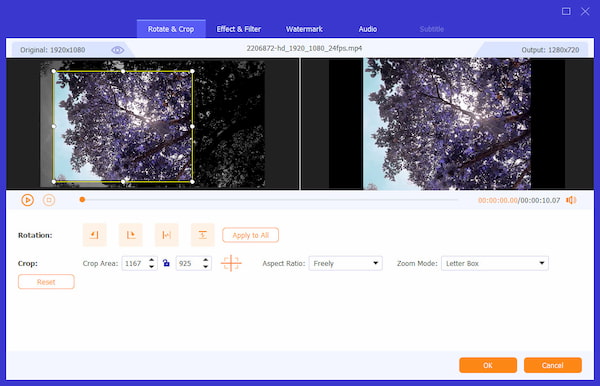
Trim
Fai clic sul tag "Trim" per aprire la finestra di ritaglio. Trascina le forbici Punto iniziale e Punto finale sotto la finestra di anteprima per impostare l'inizio e la fine del video pezzo desiderato. Puoi anche scegliere di inserire l'ora di inizio e di fine nella casella Ora inizio e Ora fine.
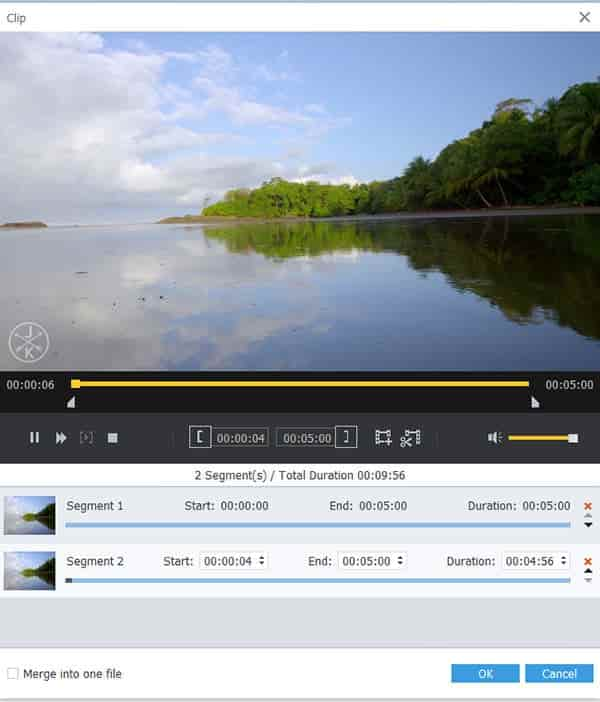
raccolto
Fai clic sul tag "Ritaglia" per aprire la finestra Ritaglia. Quindi trascina le caselle di regolazione e sposta l'intera cornice per ottenere la schermata di riproduzione video preferita.
Nota: Seleziona "Mantieni proporzioni" per fare in modo che l'area ritagliata mantenga sempre il valore scelto.
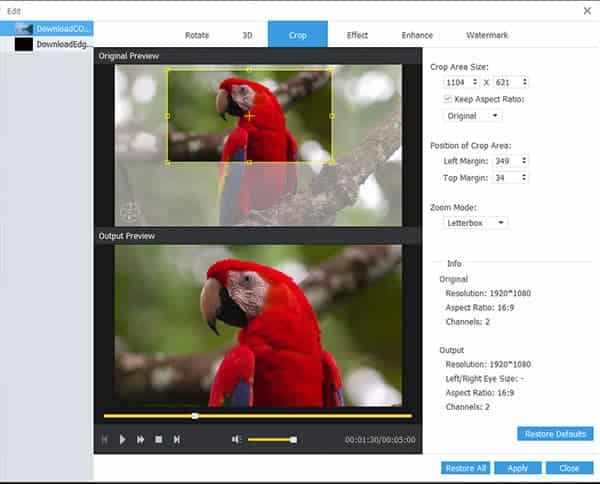
Watermark
Fare clic sul tag "Filigrana" nella finestra Modifica per aprire la finestra Filigrana. Quindi selezionare "Abilita filigrana" per selezionare l'opzione "Testo" o "Immagine" per aggiungere una filigrana di testo o immagine al file sorgente.
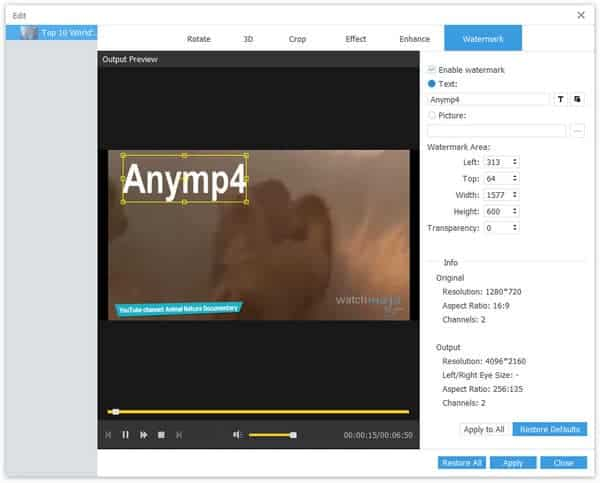
Dopo aver eseguito tutte le operazioni di modifica, quindi fare clic sul pulsante "OK".
Passo 4 Converti video HD in Samsung Galaxy S3 MP4
Fare clic sul pulsante "Converti" nella parte inferiore destra dell'interfaccia principale, questo software convertirà i video HD in Samsung MP4. Dopo la conversione, puoi trasferire direttamente il video MP4 convertito sul tuo Galaxy S3.